Ang paraan ng Minecraft na nagbibigay-inspirasyon sa mga manlalaro at ang kakaibang aesthetic nito ay nagpapatingkad dito. Kaya sa 2020, ang Minecraft ay sikat pa rin. Ngunit habang nagmimina sa landscape, ang mga manlalaro ay nag-uulat na nakatagpo ng isang error na nagsasabing Ang isang umiiral na koneksyon ay sapilitang isinara ng remote host. Kung nagkataong isa ka sa kanila, huwag mag-alala. Sa artikulong ito, tiyak na matutukoy mo ang dahilan.

Subukan ang mga pag-aayos na ito
Maaaring hindi mo kailangang subukan ang lahat ng ito; magtrabaho lang mula sa itaas pababa hanggang sa mahanap mo ang gumagana.
- Mag-click sa file tab at piliin I-export .
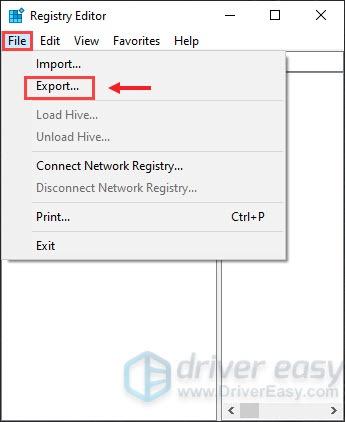
- Para sa Pangalan ng file , inirerekomenda namin itong pangalanan ang petsa kung kailan mo ginawa ang backup. Ang Saklaw ng pag-export dapat piliin para sa Lahat . Pagkatapos I-save ito sa isang maginhawang lokasyon sa iyong computer.
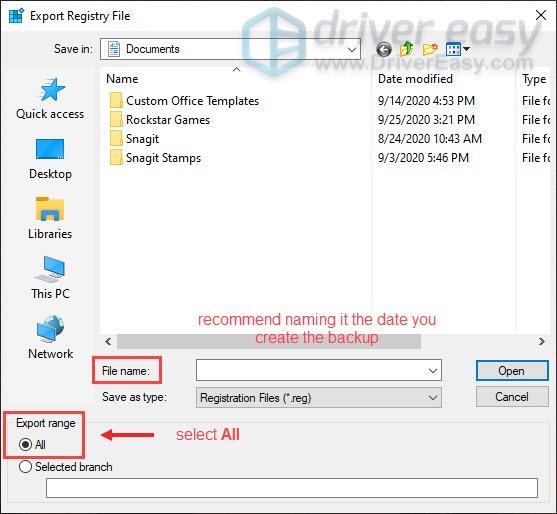
- Kung kailangan mong i-import ito pabalik, kailangan mo lang mag-click sa file tab at piliin Angkat .
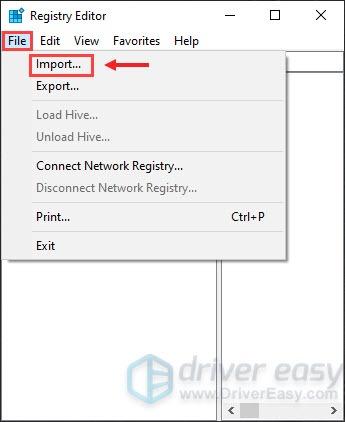
- Mag-navigate sa lokasyon ng file.
Ayusin 1: I-off ang Windows Firewall
Mahalagang naka-on ang Microsoft Defender Firewall dahil nakakatulong itong protektahan ka mula sa hindi awtorisadong pag-access. Ngunit may posibilidad na hindi nito payagan ang Minecraft na tumakbo. Kaya para ayusin ito, dapat mong i-off ang Windows Firewall. Narito kung paano mo ito magagawa:
1) Sa iyong keyboard, pindutin ang Windows logo key  at ako sabay buksan ang app na Mga Setting.
at ako sabay buksan ang app na Mga Setting.
2) I-click Update at Seguridad .

3) I-click Windows Security > Firewall at proteksyon ng network .

4) I-click ang network na kung saan ay aktibo kasalukuyan.

5) Mag-scroll pababa at sa ilalim ng Windows Defender Firewall seksyon, i-toggle off ang pindutan upang huwag paganahin ito.

Pagkatapos mong gawin ang mga ito at hindi pa rin makakonekta sa Minecraft server, magpatuloy sa susunod na pag-aayos.
Ayusin 2: Gumawa ng bagong halaga ng pagpapatala
Ang paggawa ng bagong halaga ng registry sa Windows Registry ay bahagi ng isang hakbang sa pag-troubleshoot para ayusin ang ilang uri ng bug kung paano pinangangasiwaan ng Windows ang isang bagay. Kaya para ayusin ang nawalang error sa koneksyon mula sa Minecraft, dapat kang lumikha ng bagong halaga ng pagpapatala:
1) Sa box para sa Paghahanap, i-type regedit . Mag-right click sa Registry Editor mula sa mga resulta at piliin Patakbuhin bilang administrator .

2) Kapag nakatanggap ka ng a Kontrol ng User Account prompt, piliin Oo .

3) Bago ka magpatuloy sa pagpapatala, dapat mong gawin ito gumawa ng backup nito upang kung may mali, madali mo itong maibabalik.
4) Kapag nakagawa ka na ng backup, i-double click ang folder HKEY_LOCAL_MACHINE > SOFTWARE .
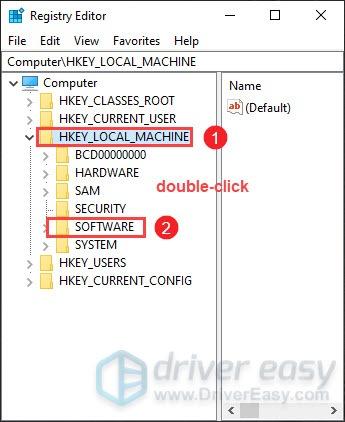
5) Mula sa listahan ng mga folder, i-double click sa Microsoft .
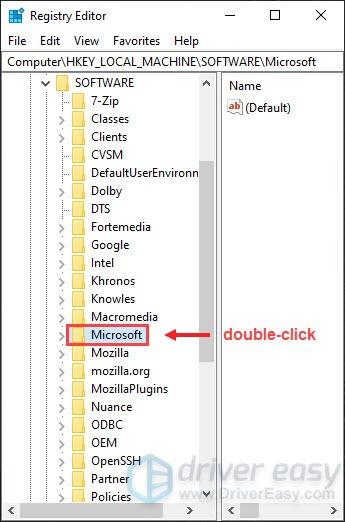
6) Hanapin .NETFramework at i-double click ang folder na ito. Dapat itong malapit sa tuktok ng listahan dahil nagsisimula ito sa isang tuldok.
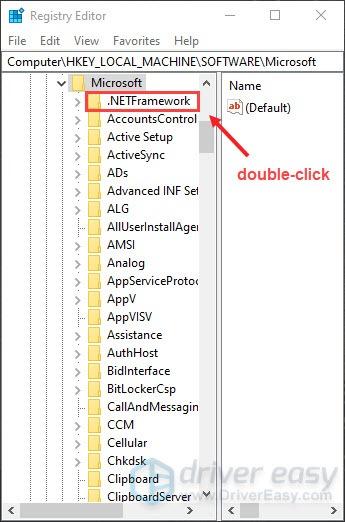
7) Mag-click sa folder v4.0.30319 . Maaaring ito ay isang mas bagong bersyon. Ngunit tandaan lamang na piliin ang pinakamataas na bersyon ng numero.

8) Ngayon sa kanang bahagi, hanapin ang isang bagay na nagsasabing SchUseStrongCrypto. Kung wala kang nakikitang halaga dito, maaari kang magpatuloy at gumawa ng isa.

9) Sa kanang panel, i-right-click ang blangko na lugar. Pumili Bago > DWORD (32-bit) na Value .

10) Mag-type sa SchUseStrongCrypto . Tiyaking naka-capitalize ang unang titik ng bawat salita. Tapos tinamaan Pumasok para iligtas yan.

11) I-double click sa SchUseStrongCrypto . Itakda ang Data ng halaga sa 1 at i-click OK .

12) Ngayon isara ang Registry Editor .
13) I-restart ang iyong computer para magkabisa ang pagbabago. Pagkatapos ay subukang kumonekta muli sa malayong host at sana ay malutas ang iyong isyu.
Ayusin 3: I-reset ang iyong huling session sa Hypixel server
Ang server ng Hypixel ay nilikha upang maglaro at higit pang ipakita ang mga mapa ng pakikipagsapalaran sa Minecraft. Ang pag-reset ng iyong huling session sa Hypixel server ay malamang na ayusin ang isyu. Narito kung paano mo ito magagawa:
1) Buksan ang Minecraft. I-click Multiplayer .
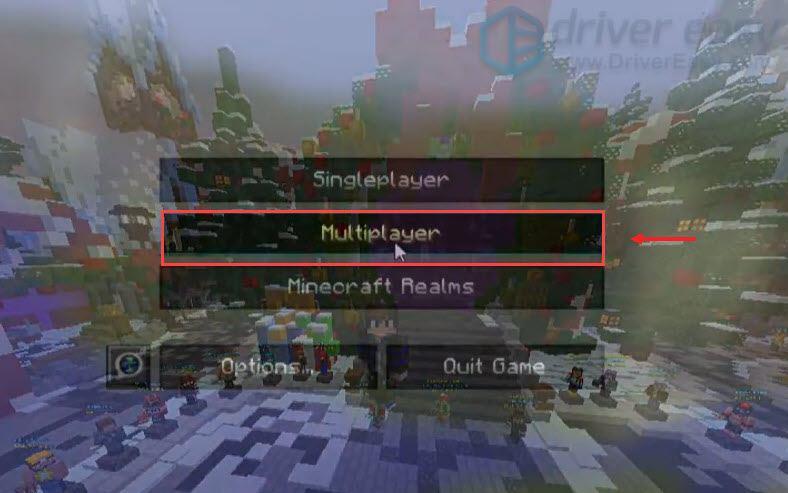
2) Sa ibaba, i-click Direktang Kumonekta .

3) Sa Address ng server , uri Stuck.hypixel.net_ . Pagkatapos ay i-click Sumali sa server .

Dapat nitong i-reset ang iyong huling session sa Hypixel. Tingnan kung gumagana iyon. Kung hindi, dapat mong i-restart ang iyong router at i-flush ang iyong DNS cache .
Ayusin 4: I-flush ang iyong DNS cache
Ang pag-clear sa cache ng DNS sa isang regular na batayan ay maaaring mag-alis ng lahat ng mga entry at magtanggal ng anumang mga di-wastong talaan. Kapag nakuha mo ang error mula sa Minecraft, kadalasang sanhi ito ng mga problema sa koneksyon sa internet. Kaya't ang pag-flush ng DNS cache ay makakatulong sa iyong malutas ang problema. Upang gawin ito, sundin ang mga hakbang sa ibaba:
1) Sa iyong keyboard, pindutin ang Windows logo key  at R sabay na i-invoke ang Run box.
at R sabay na i-invoke ang Run box.
2) Uri cmd at pagkatapos ay pindutin ang Pumasok sa iyong keyboard upang buksan ang Command Prompt.
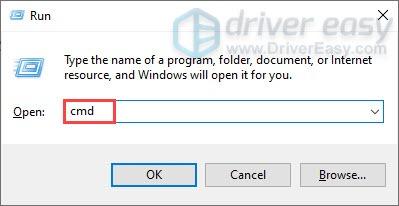
3) Uri ipconfig /flushdns at pindutin Pumasok .
|_+_|Sa sandaling matagumpay mong na-flush ang DNS cache, i-restart ang iyong computer at i-play ang iyong laro upang tingnan kung gumagana ito.
Ayusin 5: Baguhin ang iyong DNS server
Minsan ang iyong DNS server na ibinigay ng ISP ay maaaring mabagal o hindi maayos na na-configure para sa pag-cache, na maaaring epektibong makapagpabagal sa iyong koneksyon. Kaya maaaring ito ang dahilan kung bakit nakakakuha ka ng error mula sa Minecraft. Upang ayusin ito, kailangan mong baguhin ang iyong DNS server.
1) Sa iyong keyboard, pindutin ang Windows logo key  at R sabay na i-invoke ang Run box.
at R sabay na i-invoke ang Run box.
2) Uri kontrol at pagkatapos ay pindutin ang Pumasok sa iyong keyboard upang buksan ang Control Panel.
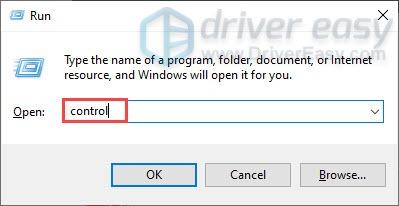
3) I-click Network at Internet . (Tandaan: tiyaking titingnan mo ang Control Panel sa pamamagitan ng Kategorya .)

3) I-click Network at Sharing Center .

4) Mag-click sa iyong Mga koneksyon , maging ito man ay Ethernet, Wifi, o iba pa .

5) I-click Ari-arian .
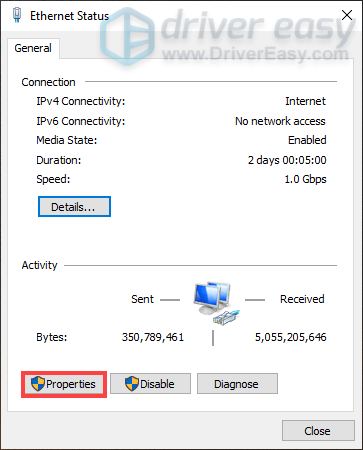
6) I-click Bersyon 4 ng Internet Protocol (TCP /IPv4) > Mga Katangian .
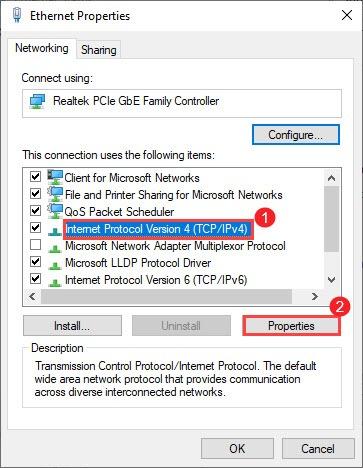
7) I-click Gamitin ang sumusunod na mga address ng DNS server: .
Sa Ginustong DNS server: seksyon, uri 8888 .
Sa Kahaliling DNS server: seksyon, uri 8844 .
Lagyan ng check ang kahon sa tabi I-validate ang mga setting sa paglabas at pagkatapos ay i-click OK .
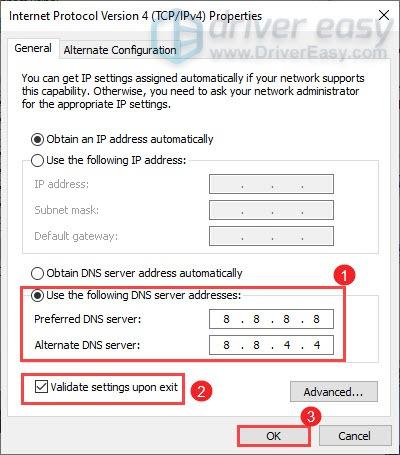
Pagkatapos ilapat ang mga pagbabago, subukang laruin ang iyong laro at dapat malutas ang isyu sa koneksyon.
Ayusin 6: I-update ang iyong mga driver
Kapag nakatagpo ka ng iba't ibang isyu at error habang naglalaro ng isang laro tulad ng Minecraft, isa sa mga hakbang sa pag-troubleshoot na kailangan mong gawin ay ang pagsuri para sa mga update sa driver. Kung ang iyong mga driver ay lipas na o hindi na-optimize, maaari kang makatagpo ng mahinang pagganap o kahit na hindi makakonekta sa server. Kaya't kung natanggap mo ang error Ang isang umiiral na koneksyon ay sapilitang isinara ng remote host, dapat mong i-update ang iyong mga driver, lalo na ang mga driver ng adapter ng network at mga driver ng graphics (Ang pag-update ng mga driver ng graphics ay nagtrabaho kahit para sa ilang mga manlalaro.)
Mayroong dalawang paraan na maaari mong i-update ang iyong mga driver: mano-mano at awtomatiko .
Opsyon 1: Manu-manong i-update ang iyong mga driver
Ang mga tagagawa ay patuloy na naglalabas ng mga update sa driver. Upang makuha ang mga ito, kailangan mong pumunta sa mga opisyal na website, hanapin ang mga tamang driver, at manu-manong i-download ang mga ito. Ngunit maaari mong ipagsapalaran ang pag-download at pag-install ng mga maling driver na hindi tugma sa iyong bersyon ng Windows.
Opsyon 2: Awtomatikong i-update ang iyong mga driver (inirerekomenda)
Kung wala kang oras, pasensya, o kakayahan sa computer na mag-update ng mga driver nang manu-mano, maaari mo itong gawin nang awtomatiko gamit ang Madali ang Driver .
Awtomatikong makikilala ng Driver Easy ang iyong system at hahanapin ang mga tamang driver para dito. Hindi mo kailangang malaman nang eksakto kung anong sistema ang pinapatakbo ng iyong computer o nanganganib na mag-download at mag-install ng maling driver.
1) I-download at i-install ang Driver Easy.
2) Patakbuhin ang Driver Easy at i-click ang I-scan ngayon pindutan. I-scan ng Driver Easy ang iyong computer at tuklasin ang anumang mga driver ng problema .
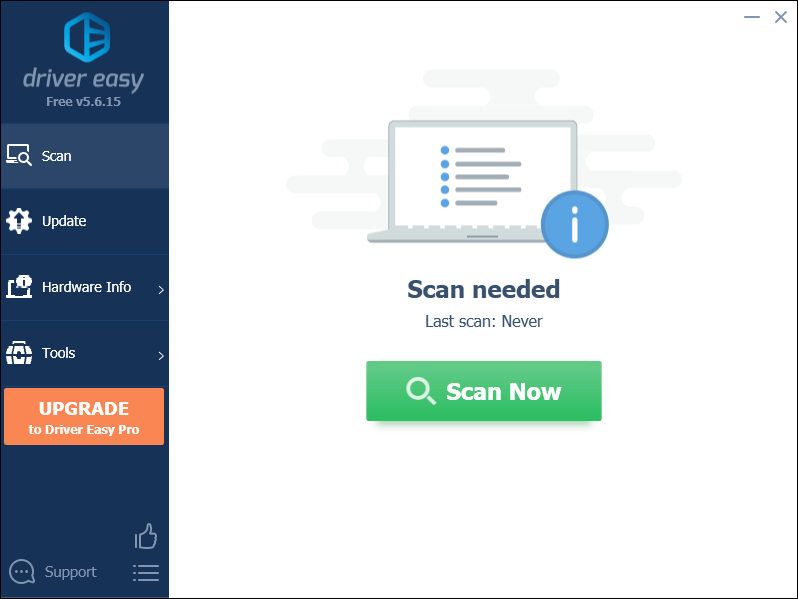
3) I-click ang Update button sa tabi ng naka-flag na driver upang awtomatikong i-download ang tamang bersyon ng driver na iyon, pagkatapos ay maaari mong manu-manong i-install ito (magagawa mo ito sa LIBRENG bersyon).
O i-click I-update Lahat upang awtomatikong i-download at i-install ang tamang bersyon ng lahat ang mga driver na nawawala o hindi napapanahon sa iyong system. (Ito ay nangangailangan ng Pro na bersyon na kasama buong suporta at a 30-araw na pera-back garantiya. Ipo-prompt kang mag-upgrade kapag na-click mo ang I-update Lahat.)
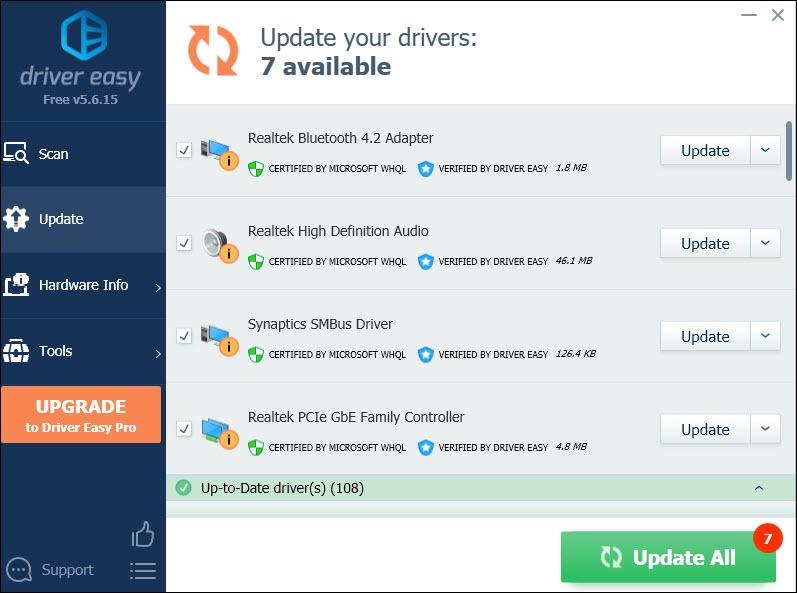 Ang Pro na bersyon ng Driver Easy ay may ganap na teknikal na suporta. Kung kailangan mo ng tulong, mangyaring makipag-ugnayan Ang koponan ng suporta ng Driver Easy sa support@letmeknow.ch .
Ang Pro na bersyon ng Driver Easy ay may ganap na teknikal na suporta. Kung kailangan mo ng tulong, mangyaring makipag-ugnayan Ang koponan ng suporta ng Driver Easy sa support@letmeknow.ch . Pagkatapos i-update ang iyong mga driver, i-restart ang iyong computer upang tingnan kung nakakakuha ka pa rin ng parehong error.
Ayusin ang 7: I-configure ang mga setting ng Java gamit ang Control Panel
Ang mga setting ng Java na itinakda bilang default ay maaaring hindi magbigay sa iyo ng pinakamahusay na karanasan sa paglalaro. Kaya ang pag-configure sa mga ito ay maaaring mag-alok sa iyo ng mas mahusay na pagganap at kahit na ayusin ang error na iyong natatanggap.
Upang gawin ito, dapat mong:
1) Sa iyong keyboard, pindutin ang Windows logo key  at R sabay na i-invoke ang Run box.
at R sabay na i-invoke ang Run box.
2) Uri kontrol at pagkatapos ay pindutin ang Pumasok sa iyong keyboard upang buksan ang Control Panel.
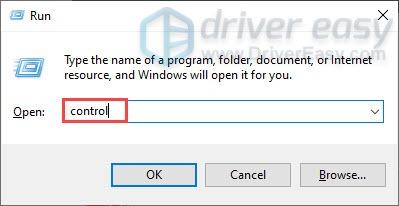
3) I-click Sistema at Seguridad . (Tandaan: tiyaking titingnan mo ang Control Panel sa pamamagitan ng Kategorya .)

4) Sa kaliwang pane, i-click Mga programa .

5) Mag-click sa Java .

5) Kung mayroong Update tab, piliin ito at i-click Update upang i-update ang iyong Java.

6) Piliin ang tab Advanced . Lagyan ng check ang kahon sa tabi Paganahin ang pinaghihigpitang kapaligiran ng operating system (katutubong sandbox) . Pagkatapos ay i-click Mag-apply > OK .

7) Ngayon i-restart ang iyong computer at ilunsad ang iyong laro upang tingnan kung gumagana ito. Kung hindi, magpatuloy sa susunod na pag-aayos.
Ayusin 8: I-restart ang iyong network
Kung nakatagpo ka ng error Ang isang umiiral na koneksyon ay sapilitang isinara ng remote host sa Minecraft, marahil ay may ilang mga problema sa iyong network. Sa kasong ito, dapat mong i-restart ang iyong network.
Maaari mong i-unplug ang iyong router at modem at idiskonekta ang ethernet cable sa loob ng ilang minuto. Pagkatapos ay muling ikonekta ang cable at isaksak sa likod ng modem. Kapag ang mga ilaw ng indicator ay bumalik sa kanilang normal na estado, suriin kung ang error ay nalutas na.
Sana, gumana para sa iyo ang mga pag-aayos na ito. Kung mayroon kang anumang mga ideya o tanong, mangyaring huwag mag-atubiling mag-iwan sa amin ng komento.
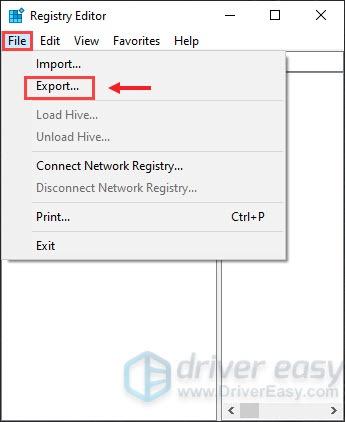
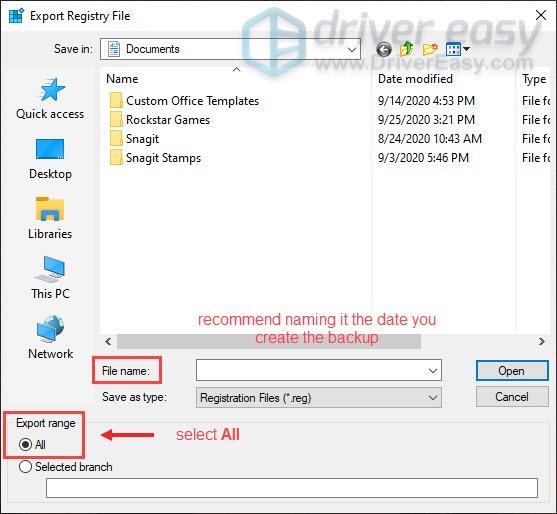
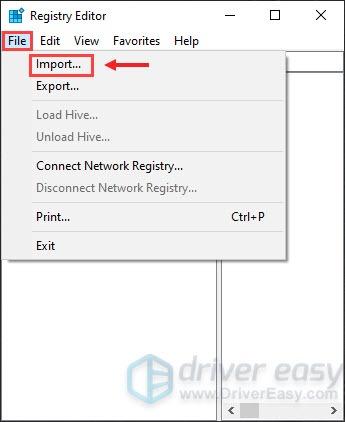


![[SOLVED] Patuloy na nag-crash ang Blender sa PC](https://letmeknow.ch/img/knowledge/73/blender-keeps-crashing-pc.jpg)
![[SOLVED] Hindi Gumagana ang NVIDIA GeForce Overlay](https://letmeknow.ch/img/knowledge/85/nvidia-geforce-overlay-not-working.jpg)

![[SOLVED] Hindi Gumagana ang Intel Wi-Fi 6 AX201](https://letmeknow.ch/img/knowledge/30/intel-wi-fi-6-ax201-not-working.jpg)
